
怎麼設定獨立顯示卡為預設顯示卡?
1、在電腦桌面空白位置,點選滑鼠右鍵,然後選擇【NVIDIA控制面板】。 2.在開啟的NVIDIA控制面板中,我們在左側的3D設定中,點選【管理3D設定】,然後在右側的【全域設定】中,將首選圖形處理器下方的選項,改為【高效能NVIDIA處理器】,完成後,記得再點選底部的【儲存】即可。
1、首先,點選win10桌面工作列右下角的一個小倒三角標誌。在獨立顯示卡標識上按滑鼠右鍵-顯示卡屬性。如下兩圖。
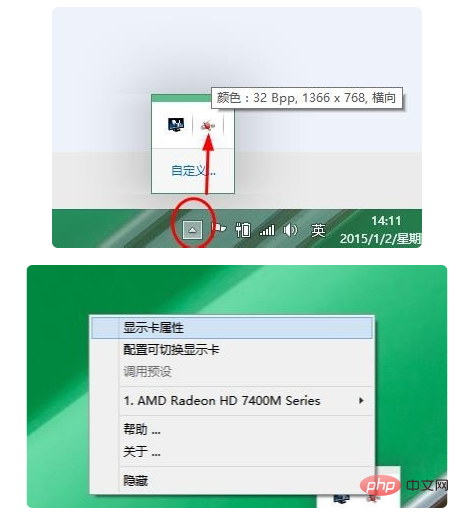
2、然後在獨立顯示卡控制面板,點選【遊戲】-【3D應用程式設定】。
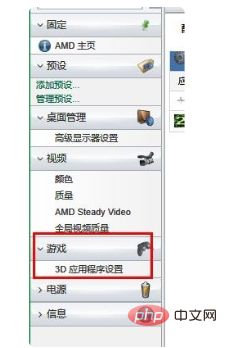
3、點選【新增】。
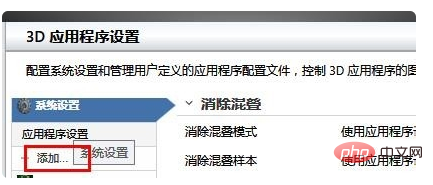
4、然後找到你的遊戲所在位置,也就是安裝目錄,找到運行遊戲的.exe文件,選中,點擊【開啟】。如圖,我選取了COD6(註:使命召喚6)的運作程序。
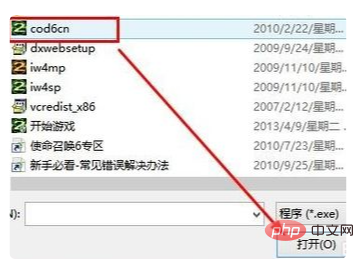
5、然後顯示新增成功!點選【確定】完成設定。這樣在運行該大型遊戲時候系統會自動切換到獨顯運行,確保遊戲fps流暢性。
以上是怎麼設定獨立顯示卡為預設顯示卡的詳細內容。更多資訊請關注PHP中文網其他相關文章!




